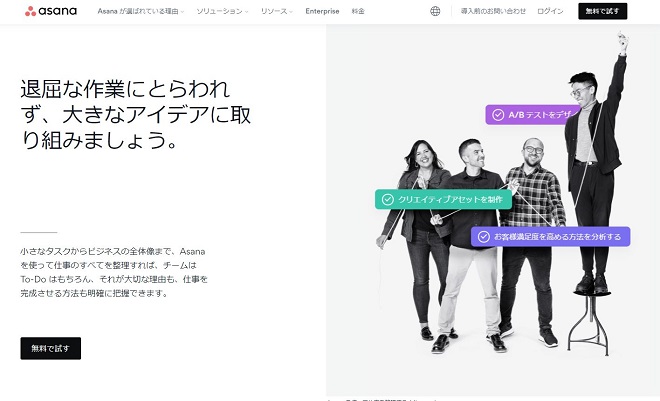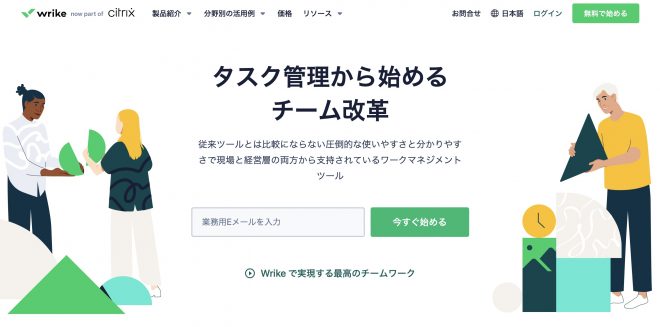「スケジュール管理にはガントチャートって聞くけど、ガントチャートを使うとどんなメリットがあるの?」
「ガントチャートって一から作らなきゃいけないのかな。できれば、ツールで効率よく作りたい」
システム開発のレベルは年々、高度化しています。
高度なレベルを求められるシステム開発の現場で、スケジュール管理に困った経験はありませんか。
今回は効率的なスケジュール管理に欠かせないガントチャートツールについて解説していきます。
ガントチャートを利用するメリットやおすすめのガントチャートツールを紹介します。
この記事を参考にしていただき、負担の少ないスケジュール管理をしましょう。
スケジュール管理にガントチャートを利用する3つのメリット

スケジュール管理には、さまざまなアプローチがありますが、ガントチャートもその中のひとつです。
この章ではスケジュール管理にガントチャートを使うメリットを3つご紹介します。
ガントチャートのメリットを知ることで、最適なツール選びやガントチャート利用時に役立てましょう。
関連記事はこちら>> ガントチャートとは?利用例とおすすめツールを紹介
①プロジェクトの全体像を把握できる
スケジュール管理でガントチャートを利用する最大のメリットといえば、プロジェクトの全体像を把握できる点です。
いつまでに、誰が、どんなタスクを実行するのかが一目で分かります。
近年のプロジェクトは、プロジェクト管理者に多くのタスクが集まる傾向があります。
単純にスケジュール管理を中心としたプロジェクト管理だけをおこなえばよいというわけでありません。
つまり、より効果的なプロジェクト管理のために、スケジュール管理自体に割く時間を減らすことが求められているのです。
仮に短期的なプロジェクト管理であれば、プロジェクト全体の把握もしやすいため、スケジュール管理にもそれほど困ることはないかもしれません。
しかし、中長期的なプロジェクトでは話が別です。
年・月・週単位でしっかりとスケジュール管理をする必要があります。
ガントチャートであれば、プロジェクトをマクロ単位・ミクロ単位での把握が可能です。
②プロジェクトの計画作成・変更が簡単にできる
スケジュールの計画作成が簡単にできる点もガントチャートを用いるメリットです。
ガントチャートはタスクにかかる工数とタスク実施者の2つだけというシンプルな構成になっています。
そのため、スケジュールの作成もタスクを入れ替えるだけで作成が可能です。
いわば、パズルのような感覚でスケジュールの作成ができます。
タスクを入れ替えるだけで作成が可能ということは、同時に変更も容易ということを意味しています。
システム開発に限らず、プロジェクトは基本的に不測の事態が発生するものです。
どこに緊急のタスクを組み込み、誰に担当してもらうか、慌ててしまうことでしょう。
しかし、ガントチャートを使ったスケジュール管理ならば、それほど心配する必要はありません。
緊急タスクにかかる工数を割り出し、担当者を決めれば、ほぼ完成です。あとはタスクの組み換えだけですみます。
③チームの進捗状況が共有できる
プロジェクトの進み具合をひと目で把握できるため、チームの進捗状況が共有しやすい点もガントチャートを使うメリットです。
例えるなら、地図上でどこに進んでいるか分かる安心感でしょうか。
どんなに自分たちが進んでいると分かっていても、ゴールと現在位置が分からなければ不安ですよね。
あとどれくらい頑張ればいいのか、今は力を入れた方がいいのかなど、先行きが見通せないと力の入れ具合も分かりません。
しかし、ガントチャートを使うことで自分たちの”現在地”が分かっているなら、話は別です。
仮に遅れが発生していたとしても、ゴールまでの距離が分かっているのであれば、力を入れて取り組めます。
他にも周囲のメンバーの進捗が把握できるため、カバーも可能です。
プロジェクトを完遂するためには、こうしたカバーは決して欠かせません。
ガントチャートをツールで管理する3つのメリット
 スケジュール管理によく使われるガントチャートは、さまざまなアプリ・ツールで作成や管理ができます。
スケジュール管理によく使われるガントチャートは、さまざまなアプリ・ツールで作成や管理ができます。
例えば、私たちが普段の仕事で目にするMicrosoft Excelでもガントチャートは作成可能です。
しかし、ガントチャート作成・管理するツールにはツール独自の強みも。
そこで、この章ではガントチャートをツールで管理するメリットを3つご紹介します。
関連記事はこちら>> ガントチャート作成におすすめのツール7選!選ぶポイントを紹介
メリット1:操作性に優れている
1つ目のメリットは操作性に優れている点です。
ツールの場合、基本的にはタスクの追加や削除、移動などは直感的な操作でできます。
はじめてガントチャートツールを使う方でも安心して、使用可能です。
複雑な操作をおこなわないため、手数を少なく操作できる点はプロジェクト管理に忙しい方にはおすすめのポイントです。
操作性に慣れている観点から考えると、Microsoft Excelでガントチャートを作ることも視野に入ってきます。
しかし、Microsoft Excelでガントチャートを利用するのに難しい点は数式が崩れてしまうことです。
例えば、日付の計算や日数の算出には関数を用いて、計算をします。
普通に使えば、何ら問題はないのですが、行の追加や削除をしたときはどうでしょうか。
数式が崩れ、ガントチャートが正常に動作しなくなる可能性も。
Microsoft Excelに詳しい方なら、ササっと解決して問題にはならないでしょう。
しかし、スケジュール管理をおこなう人のすべてが、Microsoft Excelに詳しいわけではありません。
Microsoft Excelを使ったガントチャートの作成も悪くはありません。
しかし、シンプルにガントチャートの操作だけに集中したいのでしたら、ガントチャートツールをおすすめします。
メリット2:カンバンなどの他のツールと連携できる
2つ目のメリットはカンバンなどの他のツールと連携できる点です。
プロジェクト管理ツールにはガントチャート以外にも、数多くの機能が備わっています。
カンバンやリソース管理、プロジェクトレポートなど実にさまざまです。
ツールを使うことで、他の機能との連携ができるので、さらにプロジェクト管理の効率が上がります。
例えば、カンバンと連携すれば、タスクの進捗状況がリアルタイムで把握が可能です。
ガントチャート上だけでは分からないタスクの細かい進捗状況も、カンバンとあわせることでより詳細に分かります。
またリソースマネジメントと連携すれば、より工数を意識したスケジュール作成が可能です。
ガントチャートはMicrosoft Excelなどでも作成はできますが、他機能と連携したシナジーはツールにしかありません。
メリット3:さまざまなデバイスに対応している
3つ目のメリットはさまざまなデバイスに対応している点です。
ガントチャートが使えるプロジェクト管理ツールは複数デバイスに対応しているケースがほとんど。
パソコンはもちろん、スマートフォンやタブレットにも対応しているため、いつでもどこでもガントチャートが確認できます。
移動中でも確認ができるため、時間を効率よく使いたい方や出張が多い方におすすめです。
ガントチャートが使えるおすすめツール3選
 ガントチャートが使えるおすすめのツールを3つご紹介します。
ガントチャートが使えるおすすめのツールを3つご紹介します。
多くのツールで無料期間や、無料で使えるユーザー数などの特徴があります。
はじめてツールを利用する方や、ツールを使い比べて比較したい方にもおすすめ。
ぜひ実際に使用していただき、本格導入のきっかけにしてみましょう。
①Lychee Redmine
Lychee Redmineはガントチャートはもちろん、プロジェクト管理に必要な機能が数多くそろっており、無料から始められるお手軽さもその特徴のひとつ。
Lychee Redmineのガントチャートの特徴は何といっても、操作性です。
ドラック&ドロップでガントチャートが引けるため、はじめてガントチャートを扱う方も簡単に使えます。
またタスクの追加も表計算ソフトのようにできるため、スケジュールの作成・変更も容易です。
他にもカンバンと連携しているため、プロジェクト全体像のみならず、細かなタスク単位まで把握が可能です。
ツールへのサポート体制も充実しているため、困った際にもすぐに対応してくれます。
無料プランは基本機能(ワークフロー・通知設定・ファイル共有・Wiki)とカンバン機能の限定された機能しか利用できませんが、有料プランはガントチャートをはじめさらに多くの機能が利用できます。
有料プランは30日間の無料トライアル期間を提供しているので、リスクなく始められ、その価値を実感できるはずです。ぜひ一度お試しで使い、操作性を確かめてみましょう。
| プラン | 月額料金 | 利用機能 |
| フリー | 無料 |
|
| スタンダード | 900円 |
|
| プレミアム | 1,400円 |
|
| ビジネス[無料トライアルはこちらをお試しできます] | 2,100円 |
|
②Asana
引用元:Asana
プロジェクト管理の手間を省けるツールとして、候補に上がるのはAsanaです。
スケジュールの変更もカレンダーから日程を選択すればよいだけなので、手間がかかりません。
日付の入力やガントチャートバーの引き直しといったスケジュール変更に伴う、操作が不要です。
Asanaはタスク管理機能も持っているので、タスクと連携したプロジェクト管理ができます。
ガントチャートは有料版でのみ使用が可能ですが、30日間のお試し期間があるので安心です。
15人までのユーザー使用であれば、無料で使える点は大変魅力的といえます。
| プラン | 料金(月額) | メンバー数 | 機能 | ワークロード機能 |
| ベーシック | 無料 | 15人まで |
タスク管理 ファイルストレージ |
無 |
| プレミアム | 1,475円 | 無制限 |
タスク管理 ファイルストレージ ガントチャートを含むプロジェクト管理 マイルストーン設置 |
無 |
| ビジネス | 3,300円 | 無制限 |
タスク管理 ファイルストレージ ガントチャートを含むプロジェクト管理 マイルストーン設置 ポートフォリオ |
有 |
③wrike
引用:wrike
ガントチャートとタスクの連携性に強みを持っているがWrikeです。
ガントチャートでは関連するタスクの確認ができるので、チームメンバーとも協力がしやすいツールといえます。
またタスクにコメントの送信ができるので、リアルタイムなコミュニケーションの実現が可能。
Wrikeの操作性は多くの方が使い慣れてる表計算ソフトに近いのも特徴です。
ツールへの移行や教育のコストは最低限で可能。
他にもWrikeはWebベースで使えるため、いつでもプロジェクト管理ができます。
| プラン | 料金(月額) | ユーザー数 | 容量 |
| 無料 | 0 | 無制限 | 2GB |
| プロフェッショナル | 約1,100円 | 200ユーザー | 5GB〜 |
| ビジネス | 約2,800円 | 200ユーザー | 5GB/1ユーザー |
| エンタープライズ | 要問合せ | 制限なし | 10GB/1ユーザー |
ツールを使ったガントチャート作成を
 今回はツールを使ったガントチャートの作成についてご紹介しました。
今回はツールを使ったガントチャートの作成についてご紹介しました。
スケジュール管理にガントチャートを使うメリットは3つあります。
- プロジェクトの全体像を把握できる
- プロジェクトの計画作成・変更が簡単にできる
- チームの進捗状況が共有できる
プロジェクトを最後までやり通すことはもちろん、スケジュール管理にも高い生産性が求められています。
そのため、プロジェクト管理にも効率性が欠かせません。
ガントチャートを使ったスケジュール管理をすれば、効率性の高いプロジェクト管理が可能。
ガントチャートツールを使って、無駄のない生産性の高いスケジュール管理をしましょう。
まずは無料で導入し、本格導入するのかの判断するのがおすすめです。
Lychee Redmineならフリープランは無料で導入ができるので、気軽に試してみましょう。
30日無料トライアルをはじめる
- 多機能ガントチャート/カンバン/バックログ/リソース管理/CCPM/レポートなど
- ・ クレジットカード登録不要
- ・ 期間終了後も自動課金なし
- ・ 法人の方のみを対象
このサイトはreCAPTCHAによって保護されており、Googleのプライバシーポリシーと利用規約が適用されます。